Samsung

Как активировать умную блокировку
- Сначала задайте блокировку смартфона при помощи графического ключа, PIN-кода или пароля. При других способах функция будет недоступна.
- В меню «Экран блокировки и безопасность» перейдите к пункту «Smart Lock».
- Выберите один или несколько типов воздействия, чтобы смартфон смог определить, что он находится у хозяина. Пункт «Voice Match» предполагает автоматическую разблокировку посредством голосовой команды, которая задается заранее.
- Для того, чтобы подробнее узнать о работе функции умной блокировки в меню ее настройки справа вверху выберите «⁞» -> «Как это работает». Правда при этом необходимо смартфон подключить к сети Интернет.
*Некоторые смартфоны способны отличать ритм ходьбы хозяина (при настройке «Физический контакт»). При этом телефон блокируется уже после 1 минуты бездействия или 5-10 минут монотонного движения в транспорте.
*Некоторые смартфоны также способны распознавать лица своих хозяев.
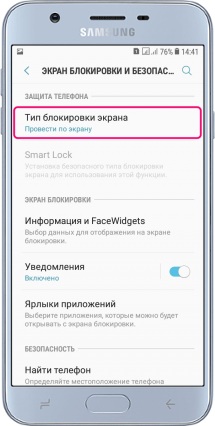
Как изменить блокировку экрана
- В меню «Настройки» переходим к пункту «Экран блокировки и безопасность».
- Во вкладке «Защита телефона» выбираем «Тип блокировки экрана».
- Выбираем нужный тип, перейдя к соответствующему пункту.
- Задаем ключ, код или пароль, жмем внизу «Далее» и повторяем его ввод.
- Жмем «Подтвердить».
*Если Вы установили блокировку, а затем забыли код, введение неправильной комбинации несколько раз подряд приведет к сбросу блокировки до заводских установок. В этом случае необходимо перейти в меню «Экран блокировки и безопасность» -> «Параметры защитной блокировки» и нажать «Автосброс».
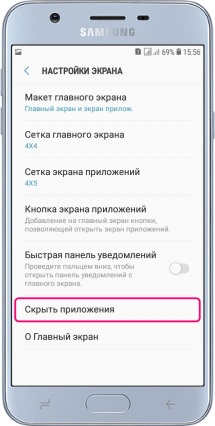
Настройка отображения иконок приложений
- Переходим к настройкам главного экрана смартфона Samsung.
- В самом низу есть пункт «Скрыть приложения». Вы увидите меню, где все иконки будут расположены в алфавитном порядке.
- Отмечаем галочками те, которые необходимо скрыть на главном экране.
- В самом верху жмем «Применить».
*Слева вверху есть счетчик скрытых приложений. По нем можно ориентироваться при выполнении операции.
*Процедура скрытия иконки не удаляет само приложение из памяти смартфона, а лишь его иконку с рабочего стола.
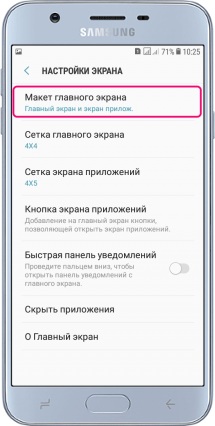
Настройка отображения всех приложений
- Открываем настройки главного экрана в смартфоне Samsung.
- В открывшемся меню выбираем «Макет главного экрана».
- Активируем «Только главный экран» и вверху жмем «Применить».
*Если все приложения не поместятся на активных рабочих столах смартфон автоматически создаст новые.
*Если же некоторые ярлыки приложений вам не нужны на рабочем столе их можно попросту скрыть (ст. Как скрыть приложения в Samsung).

Как включить поиск приложений
- На любом рабочем столе сдвиньте вверх или вниз пустую область.
- В строке поиска наберите несколько букв, которые есть в названии искомого приложения.
- Найдите его в появившемся внизу списке, просто нажав на соответствующий ярлык.
*В процессе поиска будут накапливаться поисковые запросы и их нужно периодически чистить.
*Вместе с приложениями в поиске могут отображаться имена контактов, файлы из памяти телефона, поисковые запросы проводника и другая информация, в которой присутствуют набранные буквы. Ее можно отключить в настройках.


